-
3Dプリンター
- 投稿日:2025.5.26
- 更新日:2025.5.28
【AD5X】任意のIPアドレスにする方法
AD5XではWi-Fi又はイーサネット使用時にIPアドレスを固定可能です。
以下の手順を実施してください。
接続の準備
3DプリンタとPCが同一のルーター(同一セグメント内)であることを確認し、画面左上にWi-Fi又はイーサネットのマークが表示されているか確認してください。
LANオンリーモード(紐付けしたPCとでしか通信できなくなるモード)を使用する場合はこちらをご確認ください。
※ステルスSSIDはビーコンを発信し続けるため、セキュリティ上使用できなくなっています。
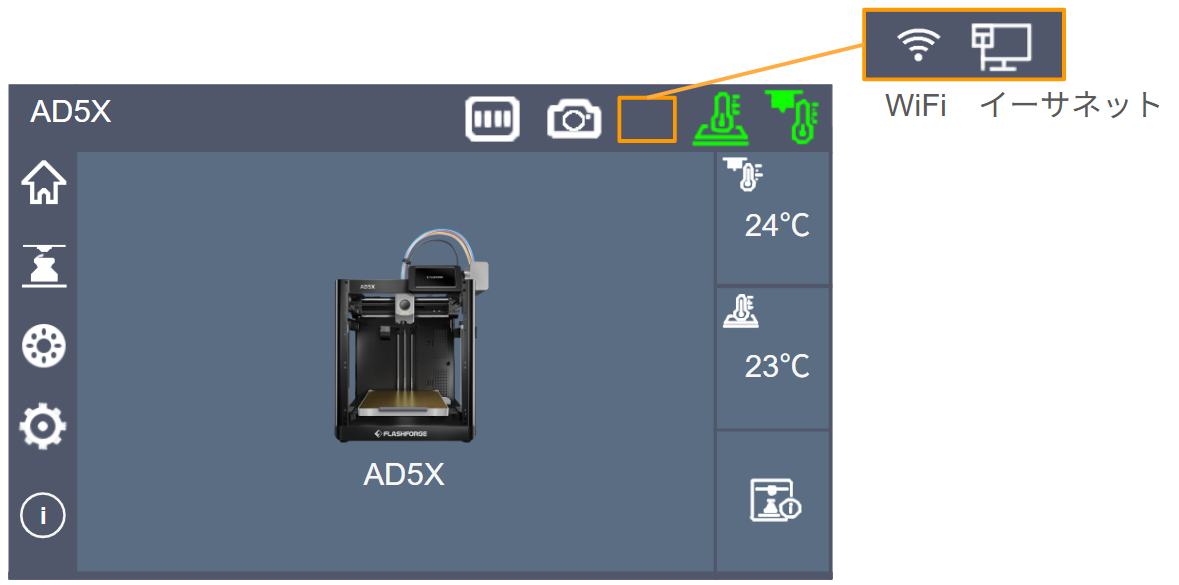
※有線LAN使用時は必ずイーサネットをONにしてください。接続済み+IPアドレスが表示されれば完了です。
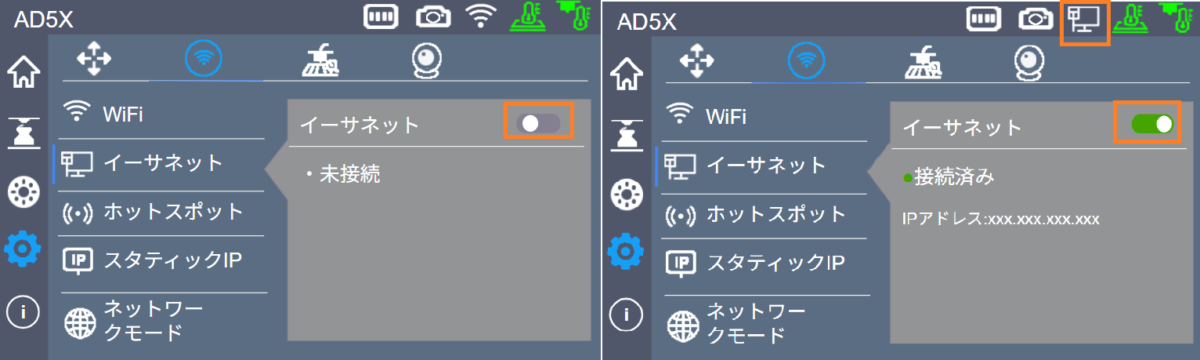
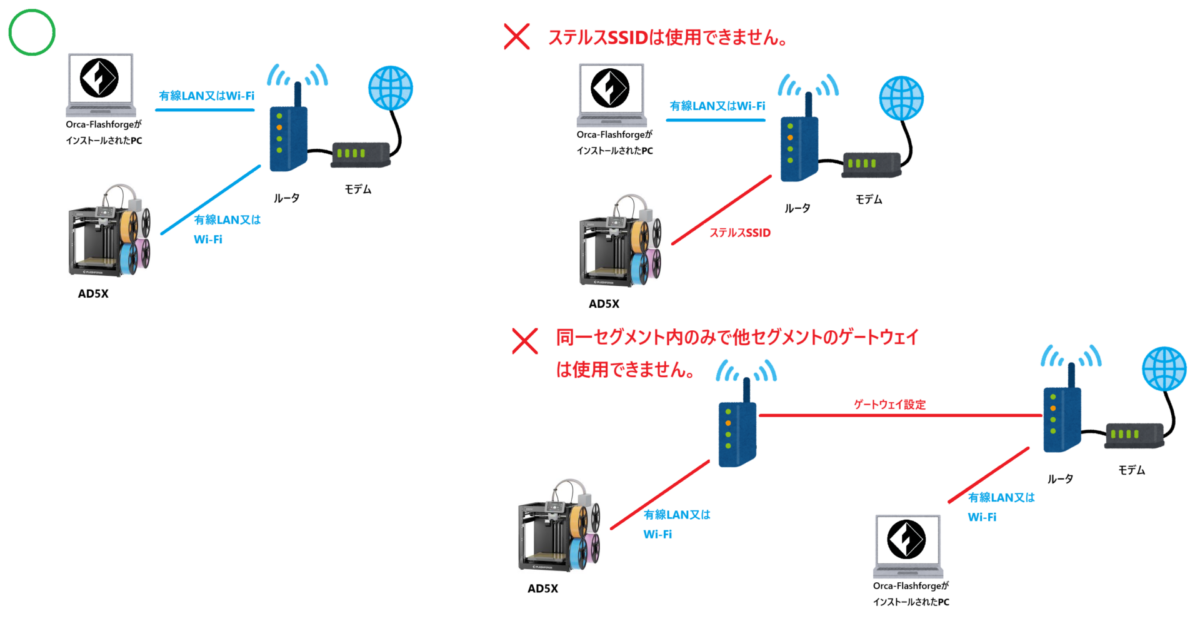
アドレスの固定
※必ず他デバイスと競合していないアドレスを選択してください。
※お客様の環境に依存するため、ルータやネットワークの設定等の補助やご返答は致しかねます。
※ルータのメーカー様へお問い合わせをお願い致します。
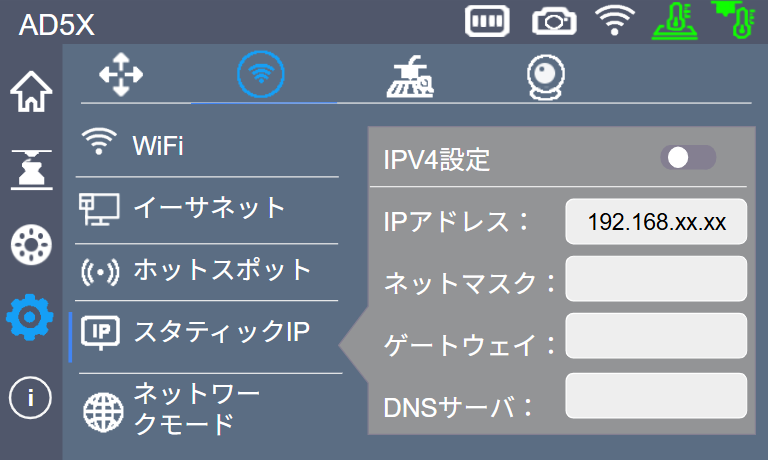
本体左の歯車マークにタッチ後、ネットワークアイコンをタッチし、スタティックIPをタッチします。
続いて任意のIPアドレス、ネットマスク、ゲートウェイを設定します。DNSサーバを設定する際は追加で入力します。
Orca-Flashforge上からバインド(紐づけ)を行う
デバイスタブより、+マークを押し、その他のデバイスにAD5Xが表示されたら紐づけします。
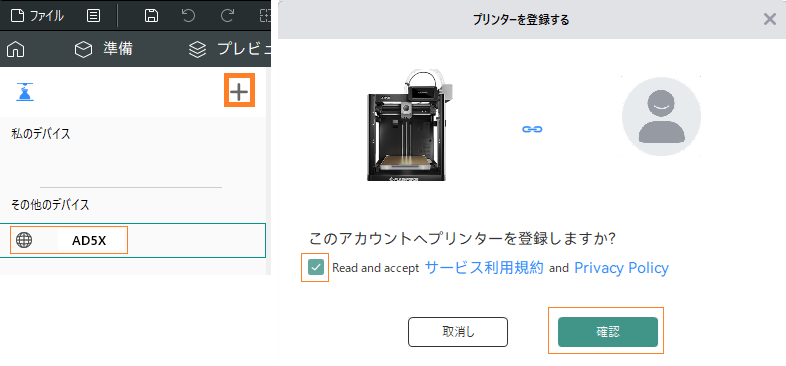
Read and acceptにチェックを付けて確定を押すとプリンターが登録されるのでOKを押します。
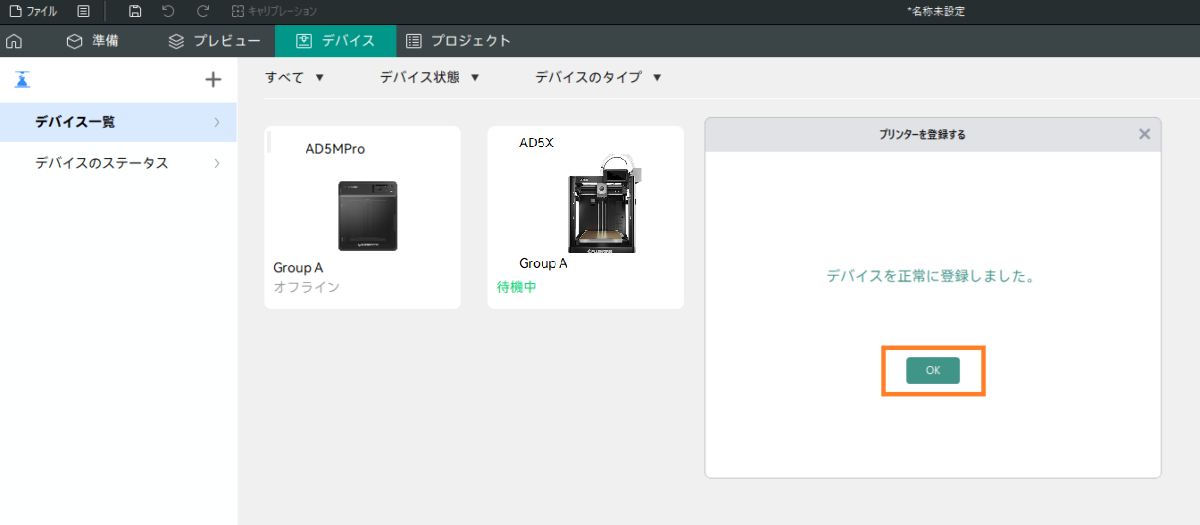
登録が完了し、オフラインから待機中へ切り替われば作業は完了となります。




